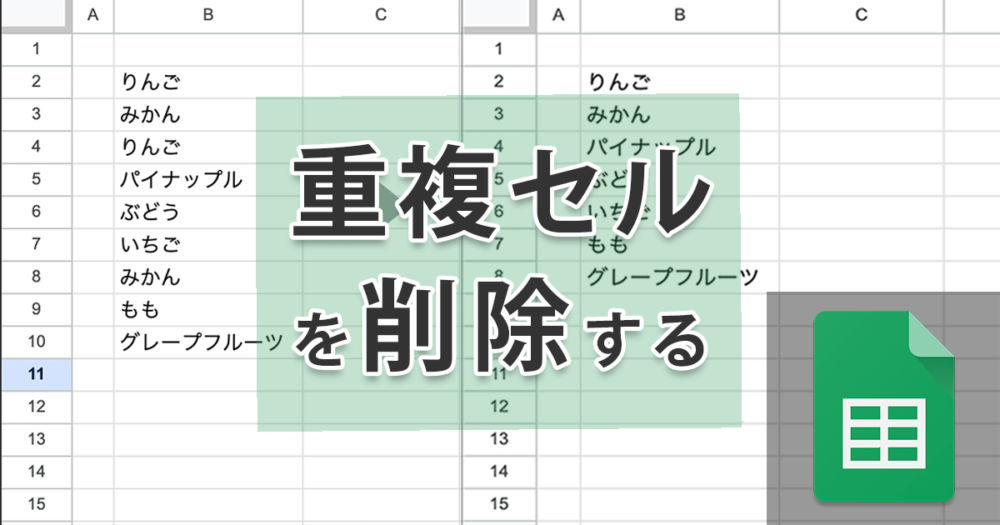
さまざまなソースからスプレッドシートにデータを集約した際に、重複したセルができてしまうことがあります。そんな時に簡単に重複セルを見つけて確認し、削除する方法と手順について解説します。
スプレッドシートの重複セルを削除する
重複セルを一括削除したい場合
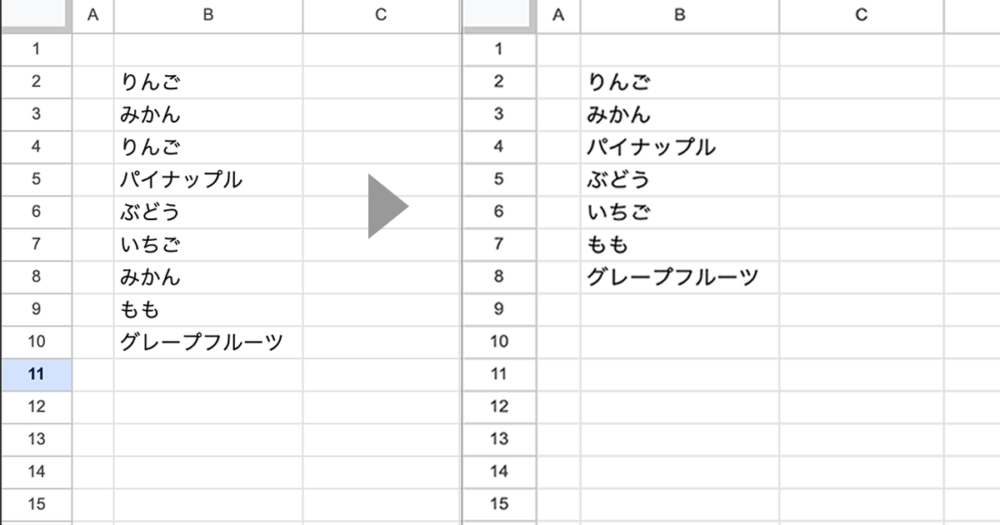
スプレッドシートで重複セルができてしまい削除したいという時には簡単な操作で重複セルのみを削除することができます。まずは重複セルを削除したい範囲を指定し、メニューから「データ」→「クリーンアップ」→「重複を削除」を選択することで重複セルが削除されます。
- 重複セルを削除する範囲を選択する
- メニューの「データ」→「クリーンアップ」→「重複を削除」
こちらはアニメーションでの手順です
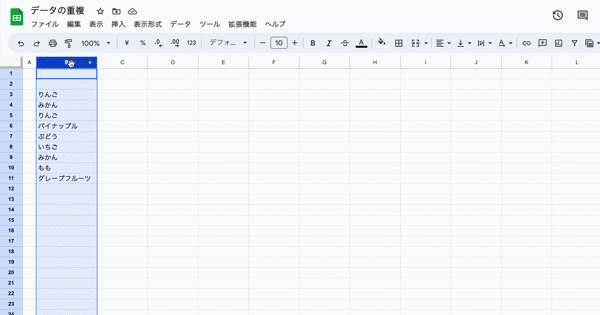
重複セルを目視で確認してから削除したい場合
メニュー内の「データ」→「クリーンアップ」→「クリーンアップの候補」を選択するとクリーンアップの候補が表示されることがあります。
この時、候補が表示されなくても「列の統計情報を表示」の部分をクリックすると統計情報として何というセルがいくつあるかというのがグラフで表示されます。
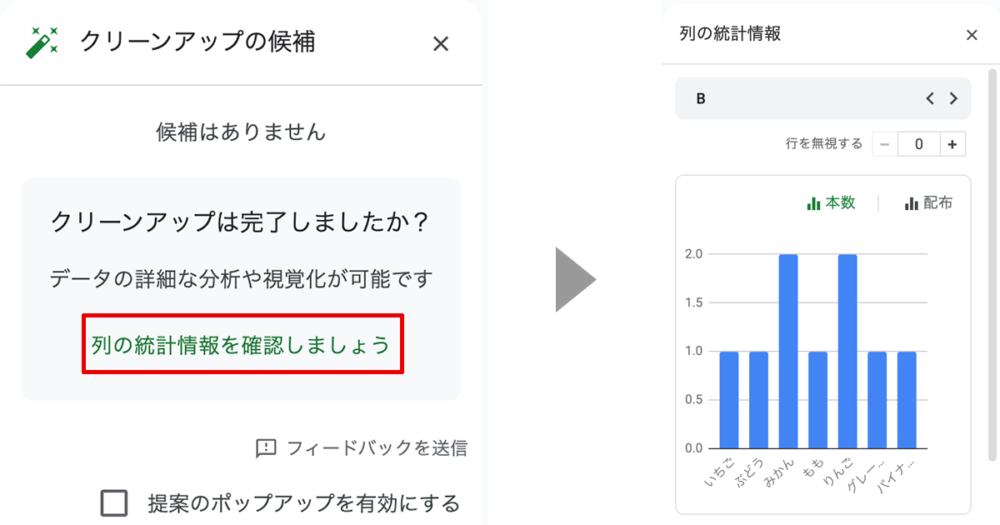
フィルタで並び替えて重複セルを見つける
スプレッドシートのフィルタを使ってデータを並び替えることで重複したセルを視認しやすくすることも可能です。フィルタを利用する場合はデータを並び替えた時に崩れないように影響を受ける行や列を一斉に選択したうえで使用するようにしましょう。
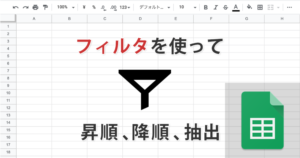
まとめ
いろんなソースから調べたデータをスプレッドシートに貼り付けていき、スプレッドシートでデータを整えたり、グラフ化するなんて作業をしていると重複セルができやすいんですよね。特にスプレッドシートを共有して複数人で編集している時などはセル内データの重複が起きやすい気がします。そんな時でもスプレッドシートは意外と簡単な方法で重複セルを取り除き、データを綺麗にできるんですね。
他にもスプレッドシートの使い方については下記の記事でまとめていますので併せてお読みください。


 iPhoneでYouTube視聴時のみ画面の向きのロックを解除する方法
iPhoneでYouTube視聴時のみ画面の向きのロックを解除する方法 GoogleカレンダーをMacのカレンダーに表示させる方法
GoogleカレンダーをMacのカレンダーに表示させる方法 Googleカレンダーを共有する方法と手順
Googleカレンダーを共有する方法と手順 Googleカレンダーの基本と使い方
Googleカレンダーの基本と使い方 スプレッドシートの重複セルを削除する方法
スプレッドシートの重複セルを削除する方法 スプレッドシートでレーダーチャートを作成する方法と手順
スプレッドシートでレーダーチャートを作成する方法と手順 スプレッドシートで2軸の複合グラフを作成する方法と手順
スプレッドシートで2軸の複合グラフを作成する方法と手順 Gmailにラベルを追加設定してメール管理を効率化する方法
Gmailにラベルを追加設定してメール管理を効率化する方法 Gmailの通知設定で特定の重要なメールのみ通知を受け取る方法
Gmailの通知設定で特定の重要なメールのみ通知を受け取る方法